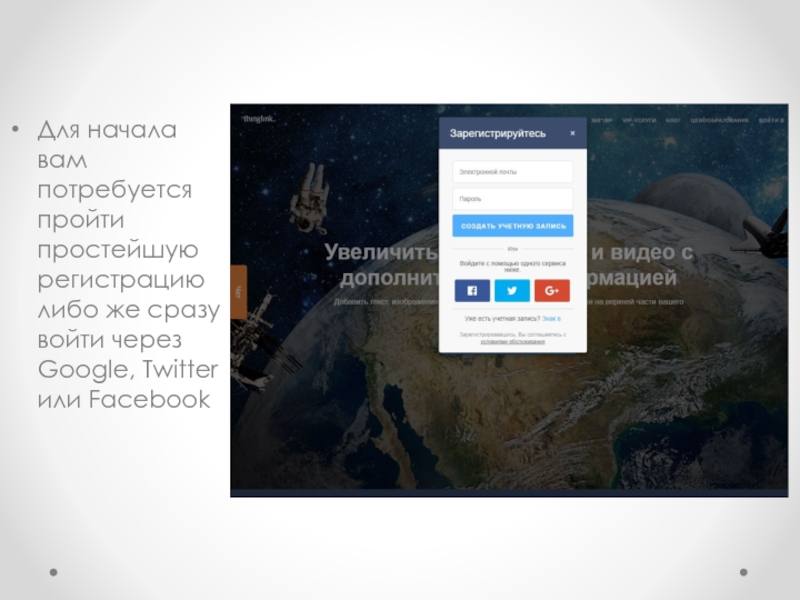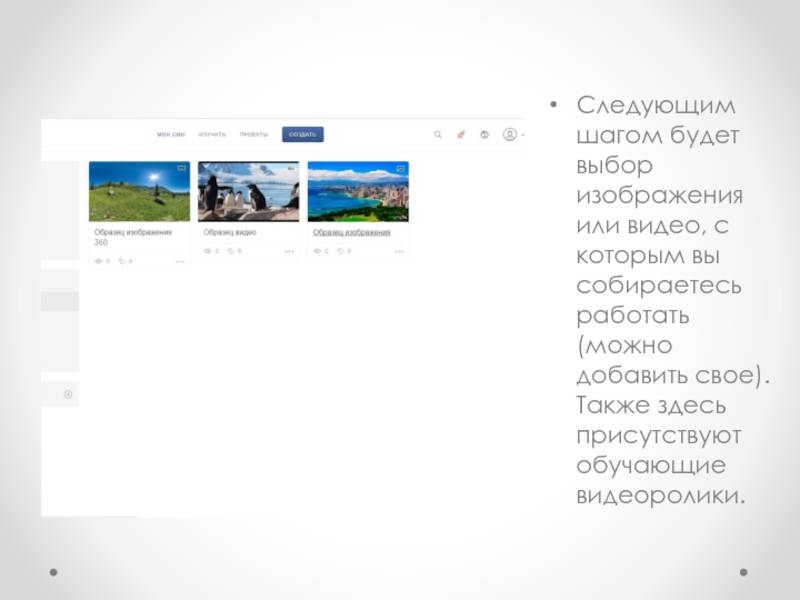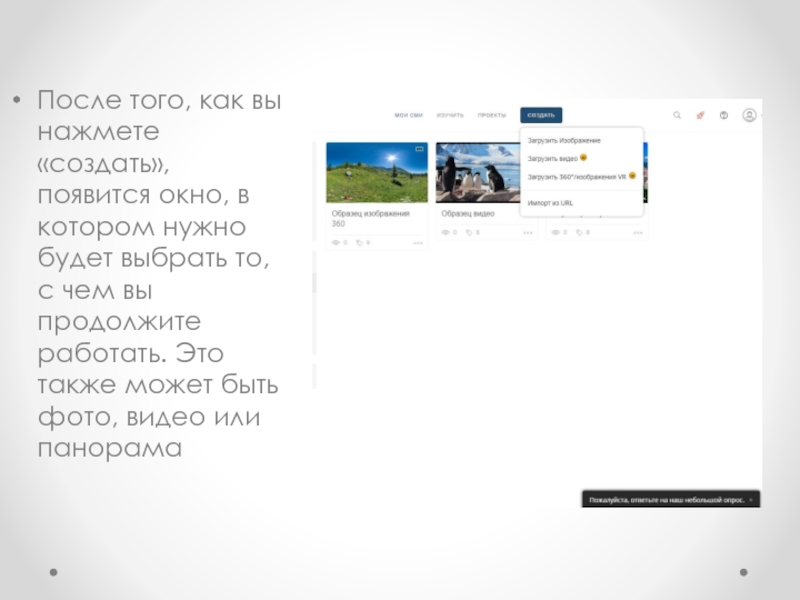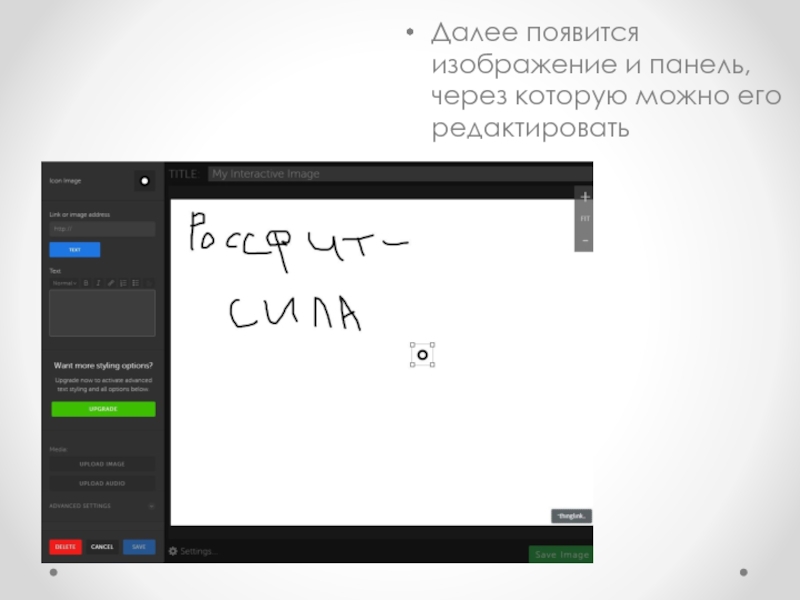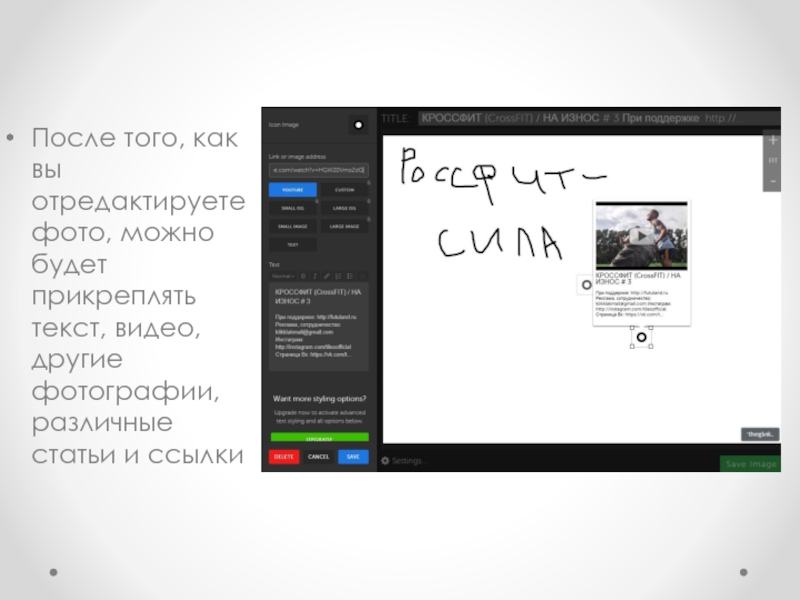- Главная
- Разное
- Дизайн
- Бизнес и предпринимательство
- Аналитика
- Образование
- Развлечения
- Красота и здоровье
- Финансы
- Государство
- Путешествия
- Спорт
- Недвижимость
- Армия
- Графика
- Культурология
- Еда и кулинария
- Лингвистика
- Английский язык
- Астрономия
- Алгебра
- Биология
- География
- Детские презентации
- Информатика
- История
- Литература
- Маркетинг
- Математика
- Медицина
- Менеджмент
- Музыка
- МХК
- Немецкий язык
- ОБЖ
- Обществознание
- Окружающий мир
- Педагогика
- Русский язык
- Технология
- Физика
- Философия
- Химия
- Шаблоны, картинки для презентаций
- Экология
- Экономика
- Юриспруденция
Как пользоваться сервисом ThingLink презентация
Содержание
- 1. Как пользоваться сервисом ThingLink
- 2. Для начала вам потребуется пройти простейшую регистрацию
- 3. Следующим шагом будет выбор изображения или видео,
- 4. После того, как вы нажмете «создать», появится
- 5. Далее появится изображение и панель, через которую можно его редактировать
- 6. После того, как вы отредактируете фото, можно
- 7. Как только вы посчитаете, что ваш интерактивный
Слайд 2Для начала вам потребуется пройти простейшую регистрацию либо же сразу войти
через Google, Twitter или Facebook
Слайд 3Следующим шагом будет выбор изображения или видео, с которым вы собираетесь
работать (можно добавить свое). Также здесь присутствуют обучающие видеоролики.
Слайд 4После того, как вы нажмете «создать», появится окно, в котором нужно
будет выбрать то, с чем вы продолжите работать. Это также может быть фото, видео или панорама
Слайд 6После того, как вы отредактируете фото, можно будет прикреплять текст, видео,
другие фотографии, различные статьи и ссылки
Слайд 7Как только вы посчитаете, что ваш интерактивный постер готов, нажмите «save»
в окне редактирования, а после этого, «save image» в правом нижнем углу.
Готовым постером можно поделиться в социальных сетях или встроить его в сайт. Если вы делитесь им в Facebook, то он становится интерактивным для пользователей прямо со страниц соцсети. На сайтах, работающих на WordPress, интерактивность также сохраняется.
Готовым постером можно поделиться в социальных сетях или встроить его в сайт. Если вы делитесь им в Facebook, то он становится интерактивным для пользователей прямо со страниц соцсети. На сайтах, работающих на WordPress, интерактивность также сохраняется.